MS PowerPoint 프레젠테이션은 종종한 그룹의 사람들에게 아이디어, 예측 및 통계를 제시하는 학생, 기업가, 관리자 등. 흥미로운 프리젠 테이션을 발표 할 수있는 것은 학생에게 중요 할뿐만 아니라 관리자와 기업가가 직원, 비즈니스 동료 및 고객을 브리핑 할 수 있도록하는 데 중요합니다. PowerPoint 타임 라인을 만들 때는 프레젠테이션의 다양한 시각적 측면을 염두에 두어야합니다. 여기에는 시각적으로 매력적인 스타일로 차트와 통계가 적절히 혼합 된 생생한 프레젠테이션을 표시하고 투사되는 각 슬라이드의 정확한 지속 시간을 설정하는 것이 포함됩니다. 이전에는 Office 타임 라인이라고하는 Microsoft PowerPoint 추가 기능을 다루었으며,이를 통해 단기간 내에 멋진 사무실 타임 라인을 쉽게 만들 수 있습니다. 이번에는 파워 포인트 타임 라인 컨트롤 슬라이드의 표시 시간을 제어하기위한 추가 기능. 타임 라인 제어를 사용하면 슬라이드 정렬을 설정하는 옵션을 사용하여 각 슬라이드의 표시 길이의 정확한 지속 시간을 설정할 수 있습니다.
타임 라인 컨트롤이 설치되면 자동으로MS PowerPoint에 추가 탭을 추가합니다. 이 탭에는 슬라이드 시간, 제목 및 위치를 설정하는 옵션이 있습니다. 타임 라인 컨트롤은 시스템 트레이에서 작동하며 현재 프로젝트 내의 슬라이드가 업데이트 될 때 업데이트를 제공합니다.

정확한 시간을 설정하려면 데이터를 클릭하십시오마법사 옵션의 경우 새 창의 드롭 다운 메뉴에서 슬라이드 이름을 선택하고 초, 분 및 시간 슬라이더를 조정하여 선택한 슬라이드의 표시 시간을 설정하십시오. 슬라이드를 표시하기 위해 전체 화면 모드를 활성화 할 수도 있습니다. 이렇게하면 특정 슬라이드를 전체 화면 모드 (예 : 큰 차트)로 표시하고 다른 슬라이드를 일반 표시 모드로 유지할 수 있습니다.
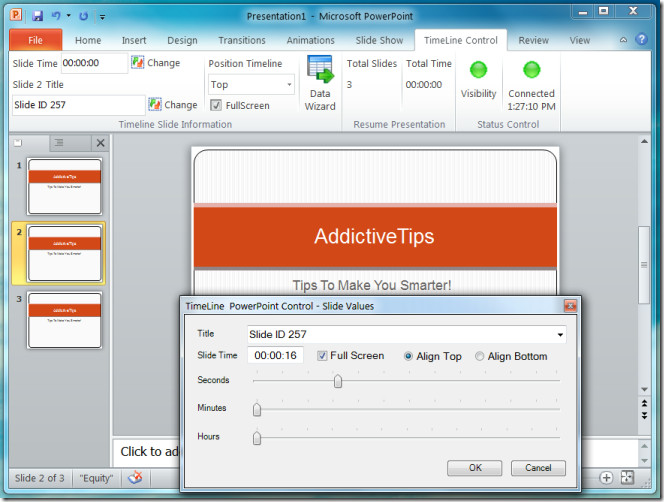
시스템 트레이 메뉴에서프레젠테이션, 타임 라인 막대 숨기기, 프리젠 테이션을위한 전체 화면 모드 활성화, 슬라이드 간 탐색, 타임 라인 컨트롤이 MS PowerPoint에 연결되어 있는지 확인하고 타임 라인 컨트롤 막대의 정렬을 선택합니다.
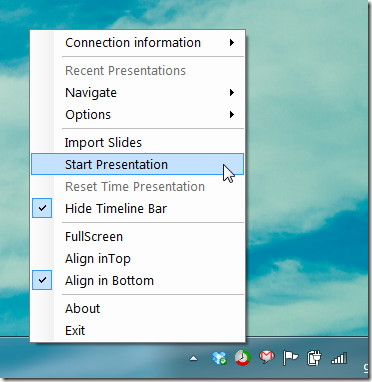
타임 라인 컨트롤에는 프리젠 테이션 동안 남은 타임 프레임을 나타내는 빨간색 진행률 표시 줄이 표시됩니다. 이 타임 라인은 시계 MS PowerPoint 내 타임 라인 탭에서
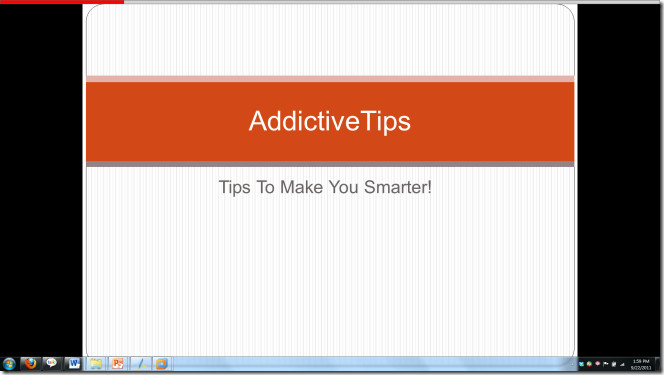
PowerPoint 타임 라인 컨트롤은 MS Office 2010에서 작동하며 .Net Framework 4가 작동해야합니다.
PowerPoint 타임 라인 컨트롤 다운로드













코멘트